„DriverHub“ paskyrimas programai ir kaip ją naudoti
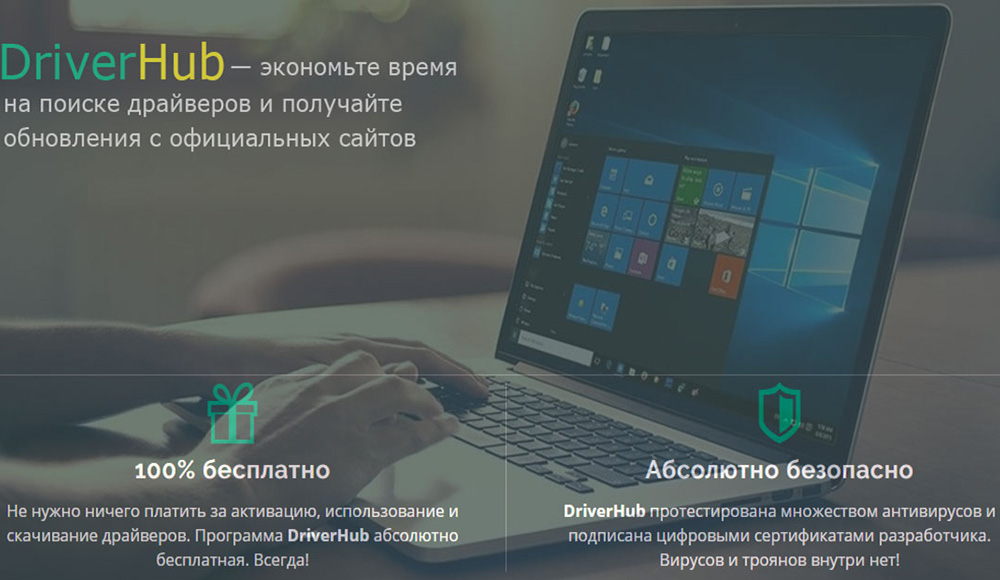
- 595
- 179
- Charles Schamberger PhD
Žinoma, kiekvienas kompiuterio vartotojas žino, kad įprastam programoms ir prijungtai įrangai reikia nuolat atnaujinti tvarkykles. Šią funkciją pagal numatytuosius nustatymus atlieka „Windows“ atnaujinimų centras, tačiau kartais ji pradeda daryti klaidas, todėl ji turi būti atjungta arba ribota vidurkių. Dažnai jis negali automatiškai įkelti kai kurių paketų, jūs turite jų ieškoti rankiniu būdu, ir tai yra nepatogu. Ir tada „DriverHub“ ateina į gelbėjimą.
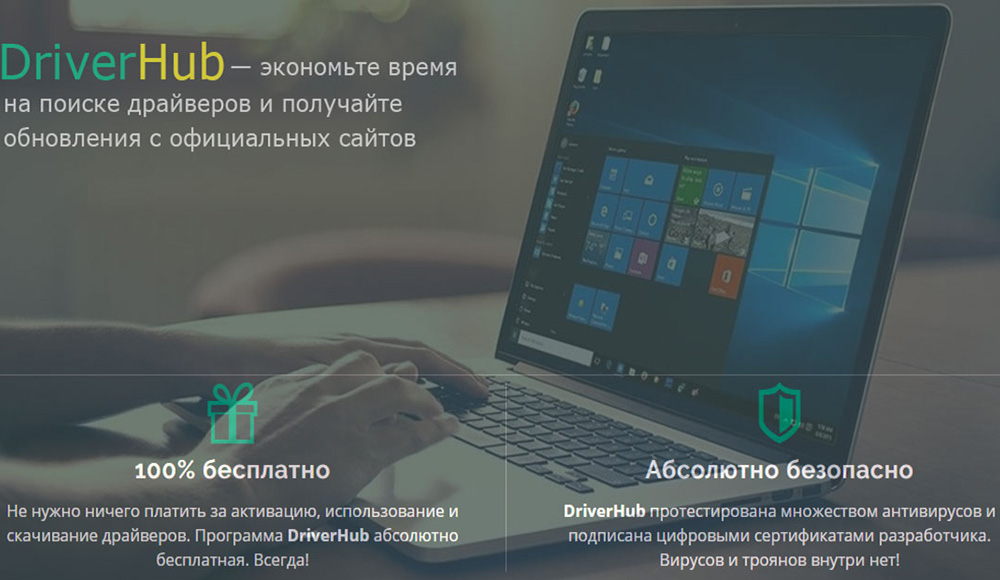
„DriverHub“ programos nustatymas ir naudojimas.
Kas yra „DriverHub“
Tikriausiai jau supratote „DriverHub“, kad tai yra dabartinių atnaujinimo paketų stebėjimo, atsisiuntimo ir diegimo programa. Vartotojui nereikia jų ieškoti skirtingose svetainėse ir švaistyti laiką - pakanka vieną kartą sukonfigūruoti jį, ir jūs negalite jaudintis, kad tvarkyklės bus ne vietoje. Programos platinimas platinamas nemokamai, kūrėjo šaltinyje.
Kaip atsisiųsti ir įdiegti asmeniniame kompiuteryje
Atsisiųsti ir diegti nėra ypač sunku:
- Eikite į oficialią svetainę.
- Pasirinkite tinkamą išmetimą: 32 bitai kompiuteriui ir 64 bitų, skirtų nešiojamajam kompiuteriui.
- Atsisiųskite paskirstymą (yra mygtukas su tinkamu parašu) ir paleiskite „Diegimo vedlį“.
- Atminkite, kad „diegimo tipo“ etape geriau pasirinkti nerekomenduojamus parametrus, o vartotoją, nes jums bus pasiūlyta įdiegti visiškai nereikalingą programą priede. Pašalinkite čekį iš jos, kad ji neįdiegtų.
- Pasirinkite rusų kalbą (ar bet kurią kitą, kuri jums yra patogesnė).
- Pasirinkite failų saugojimo aplanką.
- Palaukite, kol nukopijuosite, ir tada bus įdiegti visi elementai.

Kaip įdiegti tvarkykles
Atidarę „stebulės“ tvarkyklę, kairėje pusėje pamatysite kelis skyrius:
- Pirmasis ir pagrindinis „tvarkyklės“, kur nustatėte „Windows XP“, 7, 8 arba 10.
- „Istorija“, kur galite pamatyti programos veiksmų chronologiją.
- „Restauracija“ - taigi vairuotojų atšaukimas, jei yra klaida naudojant naują versiją.
- „Naudingos programos“ - skirtukas, iš kurio galite greitai patekti į tokias svarbias OS funkcijas kaip „Komandinė eilutė“, „Užduočių dispečeris“, „Įranga“ ir T.P.
Norėdami patikrinti atnaujinimus ir įdiegti tvarkykles, turite spustelėti didelį mygtuką „Raskite dabar“, esantį pirmame skyriuje. Tai užtruks šiek tiek laiko, o visas analizės procesas bus rodomas palaipsniui užpildytos mėlynos juostelės pavidalu. Po to jums bus pateiktas visų rastų paketų sąrašas. Slankiklis yra šiek tiek aukštesnis, judantis, kurį galite perjungti į ekspertų režimą, tai būtina selektyviam diegimui, jei nenorite atsisiųsti viską, kas rasta. Sąrašą galima rodyti dvi. Tokiu atveju turite pasirinkti bet kurį iš jų - sužinoti, kurios įmonės yra abi, ir taip pat patikrinti jų išėjimo datas. Priėmę pasirinkimą, spustelėkite žalią mygtuką „Įdiegti“. Palaukite pranešimų apie diegimo pabaigą ir iš naujo paleiskite kompiuterį iš naujo.
Papildomos galimybės
Galbūt jūs taip pat būsite naudingi papildomoms programos funkcijoms. „Istorijoje“ galite pamatyti visą informaciją apie tai, kada, kaip ir iš kur buvo nustatytas atnaujinimas, yra labai naudinga, jei sistemoje įvyko klaida, ir jūs turite įtarimą, kad kaltas vairuotojas yra kaltas vairuotojui. Taip pat galite pamatyti, kuriame aplanke jis saugomas, ir atidaryti. Dažnai atsitinka, kad naujos tvarkyklės versijos yra nesuderinamos su OS arba jose yra netaisyklingų kodų, tada galite grąžinti jas į darbinę būseną per skirtuką Restauravimo skirtuke. Bus prijungtos įrangos ir programų sąrašas - pasirinkite problemą ir spustelėkite mygtuką „Atkurti“. Baigę paleiskite OS iš naujo.
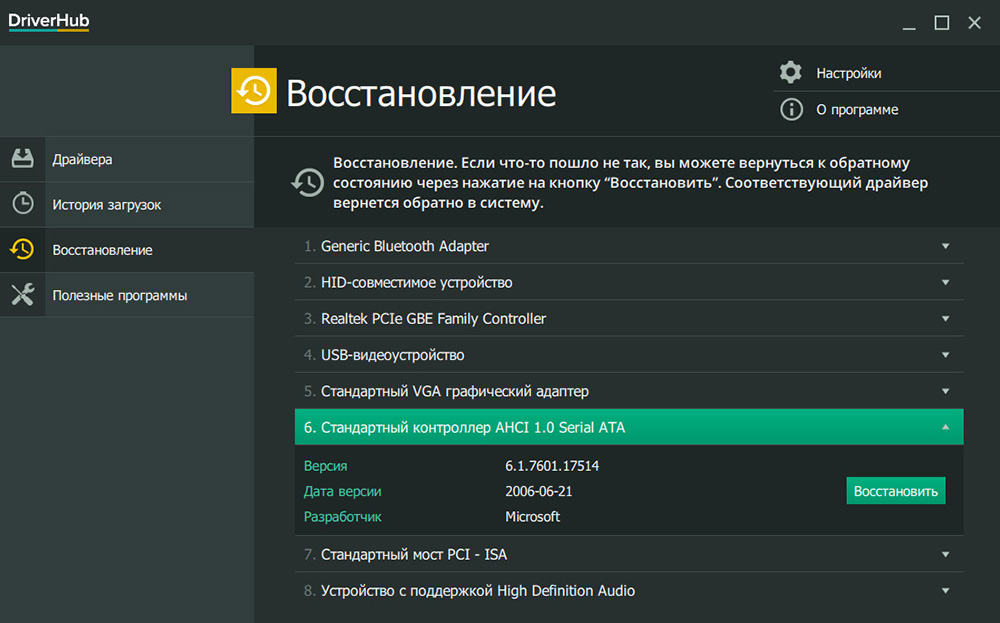
Taip pat skirtuke „Naudingos programos“ renkamos įvairios paslaugos, kurios dažnai turi susisiekti. Norėdami juos rasti sistemoje, turite ilgą laiką naudoti karštus klavišus ir pereiti iš vieno skyriaus į kitą, nes viskas yra skirtingose vietose. Bet padedant „DriverHub“, tai galima padaryti daug greičiau. Yra:
- „Task Manager“, kuriame rodomi visi dabartiniai aktyvūs procesai, kuriuos galima sukonfigūruoti ar atšaukti.
- Sistemos atkūrimas, kur galite pasukti visus sistemos pakeitimus, pasirinkdami datą, kai kompiuteris veikė normaliai.
- Programos ir funkcijos, kur galite ištrinti įdiegtą programą ir visus jos elementus.
- Sistema, kurioje yra įvairių informacijos apie kompiuterį: sistemos išleidimas ir versija, BSV tipas, RAM talpa, fizinės atminties tūris, procesoriaus dažnis ir daug daugiau.
- Ekrano nustatymai, kur galite pakeisti ryškumą, skiriamąją gebą, raidžių dydį, piktogramas ir kitus ekrano nustatymus.
- Maitinimo šaltinis, kuriame yra energijos taupymo parametrai (jie dažnai išprovokuoja programinės įrangos veikimo klaidas ir netgi atsisako pradėti tam tikras programas).
- Tinklo ir dalijimosi valdymas - interneto ryšio parametrai, naujų ryšių kūrimo parinktys ir esamos.
- Komandinė eilutė, iš kur galite nustatyti skirtingas komandas, kad gautumėte informaciją.
- Valdymo skydelis, kuris surenka visus sąskaitų parametrus, automatinį liekaną, įrenginius, sinchronizaciją, datą, laiką, šriftus ir kt. P.
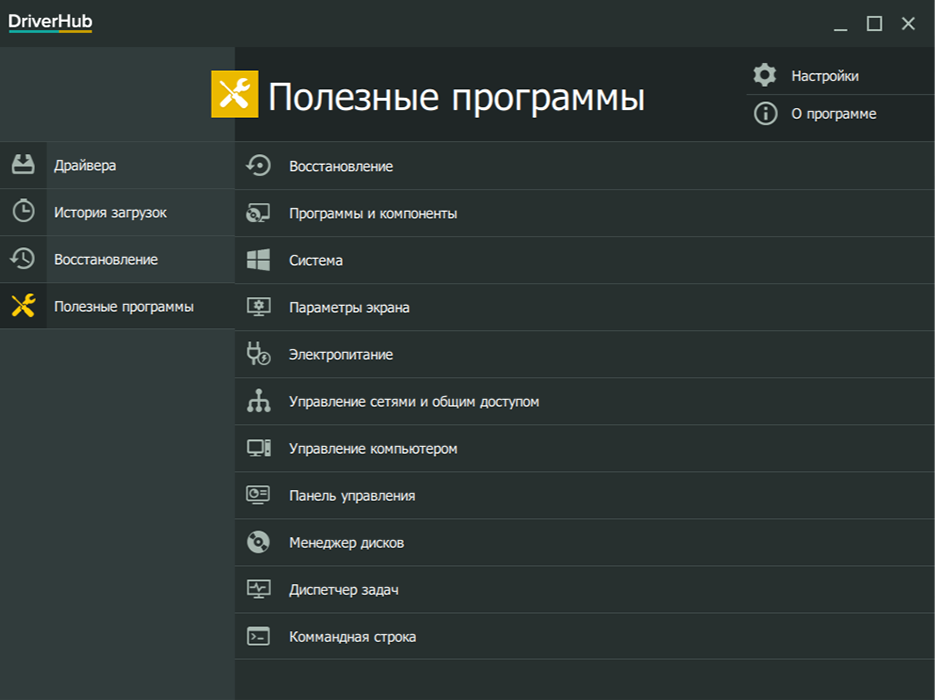
- « Yra naudingas intelektualus programų valdiklis
- „Mtklogger“ „Android“ - programos funkcijos ir funkcijos »

